Cara Mengatur Jam Dan Tanggal Di Laptop - Settings atau mengatur jam dan tanggal di windows 10 atau juga laptop salah satu hal yang sangat penting bagi pengguna komputer, manfaat nya juga sangat banyak dan sangat berguna pagi pengguna internet dari mulai lupa waktu, tanggal dan tahun. Tidak hanya itu saja ada banyak manfaat mengatur jam dan tanggal pada laptop atau windows 10, dan juga bisa mengatasi masalah error pada saat ingin mengakses suatu web atau pada saat melakukan browsing di situs-situs lainnya.
Cara Mengatur Jam Dan Tanggal Di Laptop Atau Windows 10
Dalam melakukan pengaturan jam dan tanggal sebenarnya sudah diatur secara default (bawaan) tetapi kadang-kadang pengaturannya bisa salah, dan banyak penyebab jam dan tanggal berubah contoh sewaktu menginstall ulang windows, atau jam dan tanggal berubah sendiri tanpa kita rubah.
Dan dibawah ini panduan cara mengatur jam dan tanggal di laptop atau di windows 10
Cara Mengatur Jam Dan Tanggal Di Laptop Atau Windows 10 Melalui Menu Date And Time Settings
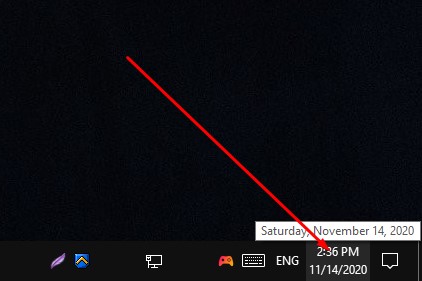
Cara pertama untuk mengatur jam, tanggal, bulan dan tahun di laptop atau windows 10 dengan menggunakan menu date and time settings. menu ini berada di bagian paling kanan menu bar, kamu bisa klik menu tersebut dan nantinya kamu akan diarahkan ke menu pengaturan jam dan tanggal.
1. Cari Fitur Menu Date And Time Settings

Setelah kamu sudah membuka menu jam dan tanggal di bagian icon menu bar langkah selanjutnya kamu cari Date and time settings di bagian ini kamu bisa merubah tanggal jam dan tahun, dan untuk masuk ke menu pengaturan waktu dan tanggal selanjutnya kalian bisa membuka fitur date and time settings, otomatis nanti kamu akan di arahkan ke menu control panel seperti gambar di bawah ini.
Baca Juga: 2 Cara Membuka Control Panel Di Windows 10 (Panduan Lengkap)
2. Menu Date & Time

Di bagian menu date & time ini merupakan menu pengaturan waktu dan tanggal selanjutnya di bagian ini kalian bisa mengatur time zone (lokasi wilayah) di bagian ini pilih (UTC +07.00) Bangkok Hanoi, Jakarta.
Nah begitu saja trik mudahnya dengan menggunakan trik ini kalian tidak perlu berusah payah untuk mengatur jam dan tanggal pada windows 10, sebenarnya banyak cara lain disini saya menggunakan cara yang simpel saja dan mudah di pahami agar pembaca tidak kerepotan dalam melakukan settings jam dan tanggal pada laptop atau di sistem operasi windows 10. sekian dan terimakasih semoga bermanfaat.